keil4软件安装说明
KeiluVision4集成开发环境安装及使用介绍
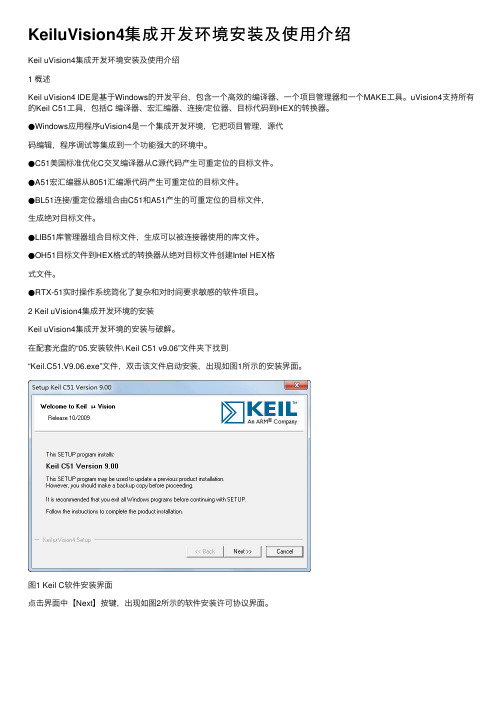
KeiluVision4集成开发环境安装及使⽤介绍Keil uVision4集成开发环境安装及使⽤介绍1 概述Keil uVision4 IDE是基于Windows的开发平台,包含⼀个⾼效的编译器、⼀个项⽬管理器和⼀个MAKE⼯具。
uVision4⽀持所有的Keil C51⼯具,包括C 编译器、宏汇编器、连接/定位器、⽬标代码到HEX的转换器。
●Windows应⽤程序uVision4是⼀个集成开发环境,它把项⽬管理,源代码编辑,程序调试等集成到⼀个功能强⼤的环境中。
●C51美国标准优化C交叉编译器从C源代码产⽣可重定位的⽬标⽂件。
●A51宏汇编器从8051汇编源代码产⽣可重定位的⽬标⽂件。
●BL51连接/重定位器组合由C51和A51产⽣的可重定位的⽬标⽂件,⽣成绝对⽬标⽂件。
●LIB51库管理器组合⽬标⽂件,⽣成可以被连接器使⽤的库⽂件。
●OH51⽬标⽂件到HEX格式的转换器从绝对⽬标⽂件创建Intel HEX格式⽂件。
●RTX-51实时操作系统简化了复杂和对时间要求敏感的软件项⽬。
2 Keil uVision4集成开发环境的安装Keil uVision4集成开发环境的安装与破解。
在配套光盘的“05.安装软件\ Keil C51 v9.06”⽂件夹下找到“Keil.C51.V9.06.exe”⽂件,双击该⽂件启动安装,出现如图1所⽰的安装界⾯。
图1 Keil C软件安装界⾯点击界⾯中【Next】按键,出现如图2所⽰的软件安装许可协议界⾯。
图2 软件许可协议勾选其中的【I agree to all the terms of the preceding Licence Agreement】选项,点击界⾯中的【Next】按键,出现如图3所⽰的软件安装路径选择界⾯。
图3 选择安装路径选择合适的软件安装路径后,点击界⾯中的【Next】按键,出现如图4所⽰的⽤户信息输⼊界⾯。
图4 ⽤户信息输⼊界⾯填写完全⽤户信息后,点击【Next】按键,出现如图5所⽰的软件安装进程界⾯。
KeilC51uV4安装教程

KeilC51uV4安装教程
Keil C51 uV4.Green安装
注意事项:
在D盘解压,
文件夹建在D盘,
1.建立新的文件,如图
点File - save 弹出如下对话框
保存为666666.c 如图,然后点击保存。
新建test1后把文件保存,如果是C语言程序,保存格式为xxxx.c 如果是单片机程序,保存格式为xxxxx.asm 。
点击这个前面的“+”,出现,出现如下界面
选择添加刚才的C语言文件。
如果是单片机文件,文件类型选择。
点击进行编译,看看有没有错误。
连接硬件时,注意要生成hex文件。
进行如下操作:
1.点击project出现如图界面
2..点击如图所示选项,出现如下的页面。
3.点击output,出现如下页面
4.然后进行操作,改为如下页面,然后点击ok 就行了。
5.做到这一步还需要点击编译如下图,才能生成hex文件。
keiluvision4使用说明

K e i l u V i s i o n4使用说明(总3页)-CAL-FENGHAI.-(YICAI)-Company One1-CAL-本页仅作为文档封面,使用请直接删除Keil uVision4使用说明一、 RealView MDK 的安装步骤 0二、 J-link的使用 01. 安装J-link驱动 02. JLINK仿真器在Keil uVision4下的配置与使用 0三、M3-LINK仿真器使用说明书 (1)1. 仿真器的驱动安装 (1)2. M3-LINK仿真器在Keil uVision4下的配置与使用 (1)四、芯片型号的判定: (2)五、安装流明诺瑞驱动库 (2)Keil uVision4使用说明一、RealView MDK 的安装步骤将安装文件拷贝到电脑根目录下,然后双击图标,如图所示:注意:去掉属性里的只读选项。
一直点Next,选择默认路径即可。
出现以下图标后随便输,直至安装完成。
说明:安装完成以后,必须先更新流明诺瑞驱动库才能使用软件二、J-link的使用1.安装J-link驱动第一步:找到并打开“J-LINK驱动”文件夹,双击运行可执行文件Setup_JLinkARM_V408l.exe,出现如下界面:第二步:点击Yes,后面出现的对话框一直Next即可,安装目录选择默认的路径C:盘下即可,如下图所示:第三步:安装完成后,用USB电缆把仿真器与开发板连接上后,在我的电脑设备管理器的通用串行总线控制器下能找到J-link driver。
如下图所示:右击我的电脑,依次点击管理、设备管理器、通用串行总线控制器即可查看。
安装完成后显示的驱动信息2.JLINK仿真器在Keil uVision4下的配置与使用第一步:(1)确保仿真器的驱动已经正确安装。
(2)确认开发环境Keil uVision4软件已经安装并可以使用。
第二步:进入到附带的“Keil工程\EXP-LM3S811”文件夹下,参考这个针对EXP-LM3S811板卡的工程设置进行其它工程的设置。
keil4 安装详细教程

Keil4安装详细教程
一、下载Keil4安装文件
文件下载网址:/s/1i3f1idR
二、将安装文件放于桌面或某盘文件夹中,如图(1)
图(1)
三、双击图(1)中的图标得到如图(2)
图(2)
四、双击图(2)中的图标得到如图(3)
图(3)
五、在图(3)单击Next,得到如图(4)
图(4)
六、在图(4)中,勾选”I agree to……”,得到如图(5)
图(5)
七、在图(5)中,单击Next,得到图(6)
图(6)
八、在图(6)中更改安装路径,得到如图(7)
图(7)
九、在图(7)中点击”Next”,得到如图(8)
图(8)
十、在图(8)中填写“First Name”和E-mail,得到如图(9)
图(9),注:此2框内填入任意字母或数字都可通过
十一、填写完后,单击图(9)中“Next”,开始安装,如图(10)
图(10)
十二、完成安装后,得到如图(11)
图(11)
十三、按图(11)中默认选择,并单击“Finish”,得到如图(12)
图(12),注:此图是介绍Keil4的一个网站
至此,keil4已经安装完毕,但是破解后才能正常使用,请继续查阅破解教程。
Keil4使用Jlink设置指南
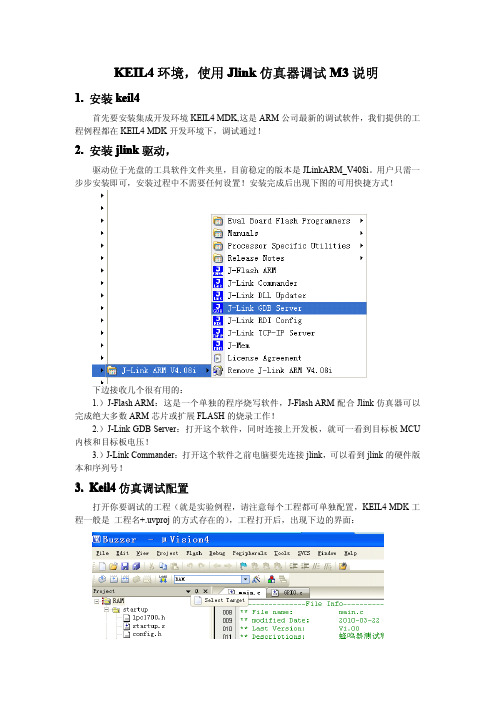
KEIL4环境,使用Jlink仿真器调试M3说明1.安装keil4首先要安装集成开发环境KEIL4MDK,这是ARM公司最新的调试软件,我们提供的工程例程都在KEIL4MDK开发环境下,调试通过!2.安装jlink驱动,驱动位于光盘的工具软件文件夹里,目前稳定的版本是JLinkARM_V408i。
用户只需一步步安装即可,安装过程中不需要任何设置!安装完成后出现下图的可用快捷方式!下边接收几个很有用的:1.)J-Flash ARM:这是一个单独的程序烧写软件,J-Flash ARM配合Jlink仿真器可以完成绝大多数ARM芯片或扩展FLASH的烧录工作!2.)J-Link GDB Server:打开这个软件,同时连接上开发板,就可一看到目标板MCU 内核和目标板电压!3.)J-Link Commander:打开这个软件之前电脑要先连接jlink,可以看到jlink的硬件版本和序列号!3.Keil4仿真调试配置打开你要调试的工程(就是实验例程,请注意每个工程都可单独配置,KEIL4MDK工程一般是工程名+.uvproj的方式存在的),工程打开后,出现下边的界面:我们提供了两种调试模式:内部flash调试和内部SRAM调试!我们首先要选择调试模式,是在内部flash调试还是内部SRAM调试。
用户可以在下图的位置选择调试模式:每颗芯片的RAM相对FLASH来说,都较小,所以如果程序量超过RAM的范围,请选择flash调试模式!选择完调试模式后,接着配置该调试模式下的参数!点击下图所示图标或者点击Flash--Configure Flash Tools......,如下图所示点击后,会打开下图所示的配置窗口首先选择CPU型号,比如:LPC1768等,接着进行Target配置!见下图所示:如果用户选择flash调试模式,可以参考下图配置!主要是点√的选项后边设置!如果是在sram内部调试,就要选择见下图设置!下边进行Output设置,这一部可以设置输出文件和输出文件的名字,具体设置见下图所示空白框内,可以填写输出文件的名字,上图填的是“BUZZER”。
keil4软件安装说明

一、软件平台安装
打开mdk4.72文件夹,选择mdk472.exe进行安装。
点击Next
选择同意,点击Next
选择安装路径,点击Next
输入名字和邮箱,可以随意输入,然后点击Next
等待安装
点击Next
点击Finish,软件安装完成二、软件注册
在桌面找到该图标,打开
打开软件后点击File
点击License Management
复制CID中的内容
打开mdk4.72文件夹中的注册机
Target选项选择ARM
将复制的CID内容粘贴到此处,然后点击Generate
复制此处生成的内容
回到软件平台,将注册机中复制的内容粘贴到此处,点击右边的Add LIC
此处会显示软件的期限为2020年,软件注册完成。
三、仿真器驱动安装
打开JLINK驱动文件夹
开始安装
点击Yes
点击Next
设置路径,点击Next
点击Next
Next
进入安装
点击Finish完成安装
四、编译下载
板子的JP1插JTAG进行下载
JTAG有凸起的一侧对应JP1插针有白色凸起的一侧
第一次打开工程时可能会提示工程路径不对,直接点击确定,不需要理会。
打开工程,点击左上方箭头所指的按钮编译工程。
编译好工程,插好JTAG,上电,点击箭头所指的按钮就可以直接烧写程序。
烧写好程序后,断电,重新上电,程序就开始运行了。
仿真器的插拔需要在断电的情况下进行。
注:由于JTAG的质量问题,下载时偶尔会报错找不到接口;这时需要断电,拔掉JTAG,然后重新下载。
Keil_uVision4_软件的使用入门

Keil_uVision4_软件的使用入门Keil uVision4 软件的使用入门使用汇编语言或C语言要使用编译器,以便把写好的程序编译为机器码,才能把HEX可执行文件写入单片机内。
KEIL uVISION是众多单片机应用开发软件中最优秀的软件之一,它支持众多不同公司的MCS51架构的芯片,甚至ARM,它集编辑,编译,仿真等于一体,它的界面和常用的微软VC++的界面相似,界面友好,易学易用,在调试程序,软件仿真方面也有很强大的功能。
因此很多开发51应用的工程师或普通的单片机爱好者,都对它十分喜欢。
KEIL uVision4比起uVision3或是uVision2界面感觉舒服一些,增加了哪些功能暂且不去研究,毕竟大家都喜欢用新的软件,感叹发展太快了,很多人连uVision2都没有摸透,呵呵。
安装的方法和普通软件差不多,这里就不做介绍了。
另外提醒大家不要崇拜汉化版软件,还是E文的干净没有BUG~在这里以51单片机并结合C程序为例(汇编操作方法类似,唯一不同的是汇编源程序文件名后缀为“.ASM ”),图文描述工程项目的创建和使用方法:一、首先我们要养成一个习惯:最好先建立一个空文件夹,把您的工程文件放到里面,以避免和其他文件混合,如下图笔者先创建了一个名为“Mytest”文件夹:that the wiring is correct, the operation is flexible, auxiliary contact is accurate. 11 current and voltagecircuits check: current transformer wiring is correct, correct polarity, the secondary side are not allowed to open.5.3.2.2 debugging 12 wiring insulation resistance test methods: secondary circuit insulation resistance must be greater than 1M (use 500V megohmmeter to check). 2 control loop simulation action test: disconnect electrical line of main loop switch outlet at, motor, electrical equipment not by electric, connected control power, check the Department of voltage whether meet provides, lights following electrical, work whether normal; operation the button or switch, corresponding of the following electrical, and contact device of sucking collection and release are should quickly, the related lights indicates to meet drawings requirements; with artificial simulation of method try moving the protectioncomponents, should can achieved quickly, and accurate, and reliable of protection function; manual the trip switch,Check its limited bit role of directional and the reliability; on has electrical joint lock link of equipment, should according to principle figure check chain function anti-mine grounding system debugging 5.3.3.1 grounding resistance oftest method following figure by shows, along was measuring grounding very E' makes potential detection needle P' and current detection needle C' according to line each otherapart 20m, insert to in the, and二、点击桌面上的Keil uVision4图标,出现启动画面:三、点击“project --- New uVision Project”新建一个工程:that the wiring is correct, the operation is flexible, auxiliary contact is accurate. 11 current and voltagecircuits check: current transformer wiring is correct, correct polarity, the secondary side are not allowed to open.5.3.2.2 debugging 12 wiring insulation resistance test methods: secondary circuit insulation resistance must be greater than 1M (use 500V megohmmeter to check). 2 control loop simulation action test: disconnect electrical line of main loop switch outlet at, motor, electrical equipment not by electric, connected control power, check the Department of voltage whether meet provides, lights following electrical, work whether normal; operation the button or switch, corresponding of the following electrical, and contact device of sucking collection and release are should quickly, the related lights indicates to meet drawings requirements; with artificial simulation of method try moving the protectioncomponents, should can achieved quickly, and accurate, and reliable of protection function; manual the trip switch,Check its limited bit role of directional and the reliability; on has electrical joint lock link of equipment, should according to principle figure check chain function anti-mine grounding system debugging 5.3.3.1 grounding resistance oftest method following figure by shows, along was measuring grounding very E' makes potential detection needle P' and current detection needle C' according to line each otherapart 20m, insert to in the, and四、在对话框,选择放在刚才建立的“Mytest”文件夹下,给这个工程取个名后保存,不需要填后缀,注意默认的工程后缀与uVision3及uVision2版本不同了,为uvporj:五、弹出一个框,在CPU类型下我们找到并选中“Atmel”下的AT89S51或52:that the wiring is correct, the operation is flexible, auxiliary contact is accurate. 11 current and voltagecircuits check: current transformer wiring is correct, correct polarity, the secondary side are not allowed to open.5.3.2.2 debugging 12 wiring insulation resistance test methods: secondary circuit insulation resistance must be greater than 1M (use 500V megohmmeter to check). 2 control loop simulation action test: disconnect electrical line of main loop switch outlet at, motor, electrical equipment not by electric, connected control power, check the Department of voltage whether meet provides, lights following electrical, work whether normal; operation the button or switch, corresponding of the following electrical, and contact device of sucking collection and release are should quickly, the related lights indicates to meet drawings requirements; with artificial simulation of method try moving the protectioncomponents, should can achieved quickly, and accurate, and reliable of protection function; manual the trip switch,Check its limited bit role of directional and the reliability; on has electrical joint lock link of equipment, should according to principle figure check chain function anti-mine grounding system debugging 5.3.3.1 grounding resistance oftest method following figure by shows, along was measuring grounding very E' makes potential detection needle P' and current detection needle C' according to line each otherapart 20m, insert to in the, and六、以上工程创建完毕,接下来开始建立一个源程序文本:七、在下面空白区别写入或复制一个完整的C程序:that the wiring is correct, the operation is flexible, auxiliary contact is accurate. 11 current and voltagecircuits check: current transformer wiring is correct, correct polarity, the secondary side are not allowed to open.5.3.2.2 debugging 12 wiring insulation resistance test methods: secondary circuit insulation resistance must be greater than 1M (use 500V megohmmeter to check). 2 control loop simulation action test: disconnect electrical line of main loop switch outlet at, motor, electrical equipment not by electric, connected control power, check the Department of voltage whether meet provides, lights following electrical, work whether normal; operation the button or switch, corresponding of the following electrical, and contact device of sucking collection and release are should quickly, the related lights indicates to meet drawings requirements; with artificial simulation of method try moving the protectioncomponents, should can achieved quickly, and accurate, and reliable of protection function; manual the trip switch,Check its limited bit role of directional and the reliability; on has electrical joint lock link of equipment, should according to principle figure check chain function anti-mine grounding system debugging 5.3.3.1 grounding resistance oftest method following figure by shows, along was measuring grounding very E' makes potential detection needle P' and current detection needle C' according to line each otherapart 20m, insert to in the, and八、输入源程序文件名名称,在这里笔者示例输入“test”,这个名称,同样大家可以随便命名。
Keil软件使用手册【精选文档】

Keil软件使用手册(本手册参考keil 4版本)一安装到网上下载一个安装包,里面必须包含以下内容:1:(安装包文件,圈选的文件为安装说明,请务必仔细阅读) 2:(打开安装文件)3:(点击下一步)4:(勾选同意,并点击下一步) 5:(浏览选择到你想安装的地方,然后选择下一步)6:(两个空可以随便打,不重要,填完后点击下一步)7:(正在安装中)8:(点击完成)9:(进入安装的文件夹,点击UV4)10:(打开Keil4的执行文件)11:(点击File,再选择License Management)Pic 12:(复制右上角的ID号)12:(打开注册机文件)13:(将复制的ID号粘贴在此处)14:(点击Generate,在上方会生成一组ID,复制下来)15:(将复制好的ID粘贴在圈选出,并点击Add LIC)16:(当你看见这两组单词,那么恭喜你,注册成功,准备开始你的奇妙程序之旅吧!)二新建工程1.单击Project,选择New Project2.选择保存位置,输入工程的名字3.选择CPU。
紧接着,Keil C51提示您选择CPU器件。
8051内核片机最早是由Intel公司发明的,后来其他厂商如Philips、Atmel、Winbond等先后推出其兼容产品,并在8051的基础上扩展了许多增强功能,根据芯片的实际情况,选择相应的器件(本例程选择Atmel公司下的AT89C52),如图:注:选择8051也可以,8051与8052有一点的差别,可以说8052是8051的升级版,主要有以下不同:1.内部RAM,8051单片机为128Byte(00H—7FH),8052单片机为56 Byte (00H—0FFH)2. 内部ROM,8051单片机为4KB,8052单片机为8KB3. 8051有两个Timer:T0和T1。
8052除了有T0和T1以外,还有一个Timer2 4。
8051有5个中断源8052有6个。
单片机入门基础准备篇——Keil uVision4安装和使用

Keil uVision4安装和使用单片机开发,首要的两个软件一个是编程软件,一个是下载软件。
编程软件我们用Keil uVision4的51版本,也叫做Keil C51,不做过多介绍,先直接讲如何安装。
1)首先准备Keil uVision4安装源文件,双击安装文件,弹出安装的欢迎界面,如图1-1所示。
图1-1Keil安装欢迎界面2)点击“Next”按钮,弹出“License Agreement”对话框,如图1-2所示。
这里显示的是安装许可协议,需要在“I agree to all the terms of the preceding License Agreement”打勾。
图1-2“License Agreement”对话框3)点击“Next”按钮,弹出“Folder Selection”对话框,如图1-3所示。
这里可以设置安装路径,默认安装路径在“C:\Keil”文件夹下。
点击“Browse...”按钮,可以修改安装路径,这里建议大家用默认的安装路径,如果你要修改,也必须使用英文路径,不要使用包含有中文字符的路径。
图1-3“Folder Selection”对话框4)点击“Next”按钮,弹出“Customer Information”对话框,如图1-4所示。
大家输入用户名、公司名称以及E-mail地址即可。
图1-4用户信息5)单击“Next”,就会自动安装软件,如图1-5所示。
图1-5安装过程6)安装完成后,弹出来安装完成对话框,如图1-6所示,并且出现几个选项,大家刚开始把这几个选项的对号全部去掉就可以了,先不用关注有什么作用。
图1-6安装完成7)最后,点击“Finish”,Keil编程软件开发环境就这么装好了。
首先,我们用Keil先打开一个现成的工程,来认识一下Keil软件,如图1-7所示。
图1-7工程文件从图1-7我们可以很轻松的分辨出菜单栏、工具栏、工程管理区、程序代码区和信息输出窗口。
Keil_uvision_4基本使用教程(菜鸟必备)
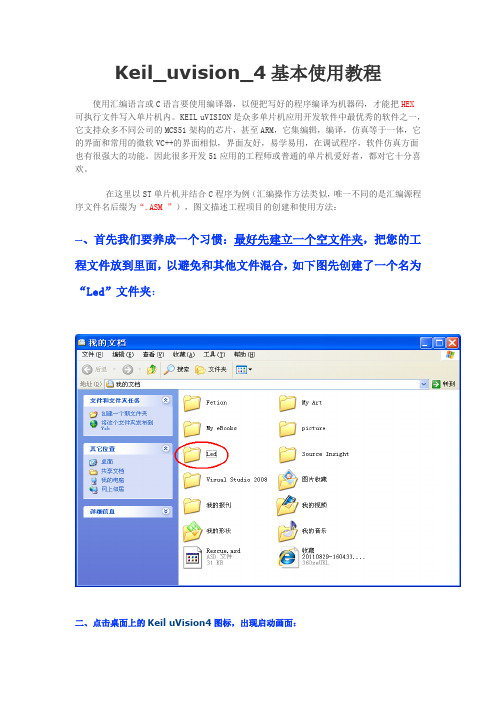
Keil_uvision_4基本使用教程使用汇编语言或C语言要使用编译器,以便把写好的程序编译为机器码,才能把HEX可执行文件写入单片机内。
KEIL uVISION是众多单片机应用开发软件中最优秀的软件之一,它支持众多不同公司的MCS51架构的芯片,甚至ARM,它集编辑,编译,仿真等于一体,它的界面和常用的微软VC++的界面相似,界面友好,易学易用,在调试程序,软件仿真方面也有很强大的功能。
因此很多开发51应用的工程师或普通的单片机爱好者,都对它十分喜欢。
在这里以ST单片机并结合C程序为例(汇编操作方法类似,唯一不同的是汇编源程序文件名后缀为“.ASM ”),图文描述工程项目的创建和使用方法:一、首先我们要养成一个习惯:最好先建立一个空文件夹,把您的工程文件放到里面,以避免和其他文件混合,如下图先创建了一个名为“Led”文件夹:二、点击桌面上的Keil uVision4图标,出现启动画面:三、点击“project --- New uVision Project”新建一个工程:四、在对话框,选择放在刚才建立的“Led”文件夹下,给这个工程取个名后保存,不需要填后缀:五、弹出一个框,在CPU类型下我们找到并选中“STMicroelectronics”下的STM32F101C8(这是八不是B):六、点击OK之后会弹出下面的窗口,注意:选择“否”,不要选是。
七、到此,基本的工程框架就建好了八、在之前建立的文件夹下,建立四个文件,分别命名为Statup,Lib,Code,Output:九、将2个启动源代码文件拷贝到Startup文件夹中十、将工程中需要到用到的库文件拷贝到Lib文件夹中十一、在工程文件Target 1下添加4个成员组十二、分别将工程文件中相应的源程序文件添加至对应的成员组中十三、工程预设十四、勾选Create HEX File,使得程序编译后生成可供下载的HEX文件十五、选择编译后产生文件的存储路径十六、选择仿真器类型,我们用的仿真器是ULINK 2十七、接下来在中尽情的编写你的程序吧!!。
Keil uVision4最新版介绍

Keil MDK4.12 评估板由英蓓特公司官网上提供的,官网上还得注册才能下载,这个链接不用注册就可以下载了,共204M.。
评估板的软件程序代码长度限制在32K!注册完之后,就没有限制了!!!
破解方法:
1、先安装MDK412.exe,然后打开“File”的“License Management”拷贝CID编号。
2、打开KEIL_Lic.exe,“target”选择arm,如下图所示
3、把MDK4.12的CID编号粘贴
4、把上图红方框内生成的注册码,拷贝到下图的“New License ID Code”内,点击“AddLIC”就大工告成了。
5、如果截止日期太短的话,就继续用keil_Lic生成注册码注册就可以!!!!
到下图CID里面,点击“Generate”。
本人已经试用过,没有代码长度限制,可以无限期使用10年以上!!
Keil uVision4(MDK4.12)软件下载地址,并有KEIL的注册机,可以完全破解!(注意有些杀毒软件把注册机当做病毒,安装时关掉杀毒软件就可以了)。
proteus7.8和keil4的安装说明及联调
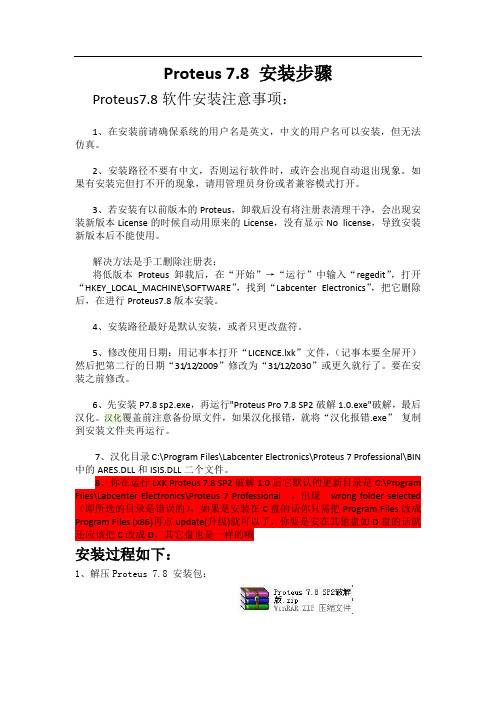
Proteus 7.8 安装步骤Proteus7.8软件安装注意事项:1、在安装前请确保系统的用户名是英文,中文的用户名可以安装,但无法仿真。
2、安装路径不要有中文,否则运行软件时,或许会出现自动退出现象。
如果有安装完但打不开的现象,请用管理员身份或者兼容模式打开。
3、若安装有以前版本的Proteus,卸载后没有将注册表清理干净,会出现安装新版本License的时候自动用原来的License,没有显示No license,导致安装新版本后不能使用。
解决方法是手工删除注册表:将低版本Proteus卸载后,在“开始”→“运行”中输入“regedit”,打开“HKEY_LOCAL_MACHINE\SOFTWARE”,找到“Labcenter Electronics”,把它删除后,在进行Proteus7.8版本安装。
4、安装路径最好是默认安装,或者只更改盘符。
5、修改使用日期:用记事本打开“LICENCE.lxk”文件,(记事本要全屏开)然后把第二行的日期“31/12/2009”修改为“31/12/2030”或更久就行了。
要在安装之前修改。
6、先安装P7.8 sp2.exe,再运行"Proteus Pro 7.8 SP2破解1.0.exe"破解,最后汉化。
汉化覆盖前注意备份原文件,如果汉化报错,就将“汉化报错.exe”复制到安装文件夹再运行。
7、汉化目录C:\Program Files\Labcenter Electronics\Proteus 7 Professional\BIN 中的ARES.DLL和ISIS.DLL二个文件。
8、你在运行LXK Proteus 7.8 SP2破解1.0后它默认的更新目录是C:\Program Files\Labcenter Electronics\Proteus 7 Professional ,出现wrong folder selected (即所选的目录是错误的),如果是安装在C盘的话你只需把Program Files改成Program Files (x86)再点update(升级)就可以了,你要是安在其他盘如D盘的话就还应该把C改成D,其它盘也是一样的哦安装过程如下:1、解压Proteus 7.8 安装包:2、双击P7.8SP23、点击“Next”4、点击“Yes”5、点击“Next”6、点击“Next”7、点击“Browse For Key File”,从安装包中找到LICENCE.lxk文件,点击打开。
keil详细安装及使用
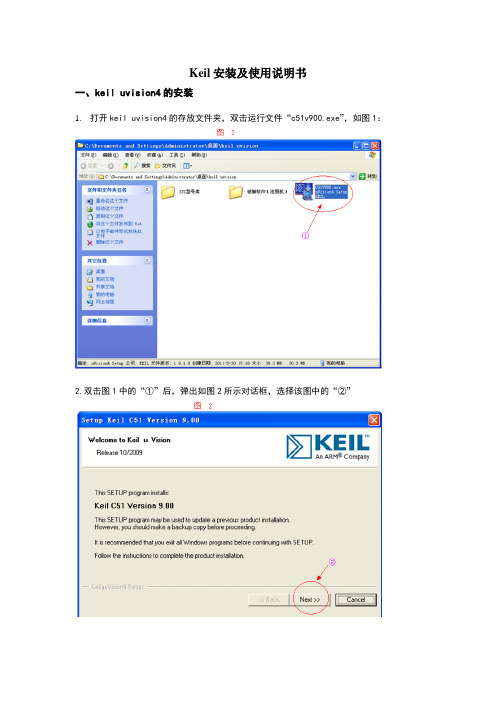
Keil安装及使用说明书一、keil uvision4的安装1.打开keil uvision4的存放文件夹,双击运行文件“c51v900.exe”,如图1:2.双击图1中的“①”后,弹出如图2所示对话框,选择该图中的“②”3.弹出许可协议对话框中选择同意,继续选择“next”,如图3所示:4.弹出一个新对话框后单击“Browse”选择安装路径,假定将安装的目录选择在“D:\Keil”,再次单击“next”,如图4:5. 此时又弹出一个新对话框,需输入姓名及电子邮件信息,我们可以随便填入(最好填入英文,且必须填,否则无法完成安装)。
然后单击“next”,如样例图5。
接着会自动安装:6. 安装完成后弹出对话框,单击“finsh”,如图6所示:7.此时虽完成安装,但在编译一些较大的文件时,将会出现编译不能继续进行的问题。
解决方法是将此软件进行破解,破解方法如下:打开“破解软件(注册机)”文件夹,双击“KEIL_Lic.exe”,如图7、图8:8.接着弹出一个对话框,需填写CID(图9)。
填写内容在keil uVision4中得到,方法:打开keil uVision4,点击“File”—>“License Management...”,弹出图10所示对话框。
复制图10右上角的CID填到图9中的CID中,然后单击“Generate”,得到如图11序列号,然后复制图11中“2”所指的序列号到图12红色框中,然后单击“Add LIC”。
至此,keil uvision4的全部安装完成。
二、keil uvision4的基本使用:建立第一个工程1.为了养成一个良好的习惯在建立工程前,我们可以先建立一个该工程的文件夹,这里我们举例说明。
首先建立一个文件夹,放在F:\keil工程,如图13:2. 打开keil uvision4软件,选择“Project NewProject”(如图14)。
弹出工程创建对话框,选择将工程存在刚创建的F:\keil工程文件夹下,给该工程命名为pro1,保存(如图15):2.此时弹出芯片选择对话框,我们根据实际情况选择需要的芯片,本实验仪器所用的芯片是STC公司生产的90C51芯片。
Keil 4安装软件详解

Keil4软件安装
点击“Finish”完成安装
Keil4软件安装
1.打开KEIL4 2.点击菜单File里的License Management
Keil4软件安装
复制这个CID里的数据
Keil4软件安装
1.打开安装包里的注册机 2.将复制的CID复制到这里 3.点击“Generate”
Keil4软件安装
Keil4软件安装
1.打开安装包里的C51V900.EXE 2.点击“NEXT”
Keil4软件安装
1.点击“I agree to …” 2.点击“NEXT”
Keil4软件安装
1.选择安装路径 2.点击“NEXT”
Keil4软件安装
1.填写名字 2.点击“NEXT”
Keil4软件安装
Keil4软件安装
将这串数据复制到keil4
Keil4软件安装
1.将注册机复制的数据复制到这里 2.点击“Add LIC”KFra bibliotekil4软件安装
如选项框里显示2020则表示破解成功 如无,则破解不成功,请用管理员打开
keil-uvision4教程

第4章keil uvision4教程本章主要内容:●Keil C51的简介●Keil uvision4的安装●Keil uvision4的创建应用程序本章主要从简单介绍了Keil C51,以及Keil uvision4的安装和如何在Keil中创建应用程序。
4.1 Keil C51的简介Keil C51是美国Keil Software公司出品的51系列兼容单片机C语言软件开发系统,与汇编相比,C语言在功能上、结构性、可读性、可维护性上有明显的优势,因而易学易用。
Keil提供了包括C编译器、宏汇编、连接器、库管理和一个功能强大的仿真调试器等在内的完整开发方案,通过一个集成开发环境(μVision)将这些部分组合在一起。
运行Keil软件需要WIN98、NT、WIN2000、WINXP等操作系统。
如果你使用C语言编程,那么Keil几乎就是你的不二之选,即使不使用C语言而仅用汇编语言编程,其方便易用的集成环境、强大的软件仿真调试工具也会令你事半功倍。
使用汇编语言或C语言要使用编译器,以便把写好的程序编译为机器码,才能把HEX 可执行文件写入单片机内。
KEIL uVISION是众多单片机应用开发软件中最优秀的软件之一,它支持众多不同公司的MCS51架构的芯片,甚至ARM,它集编辑,编译,仿真等于一体,它的界面和常用的微软VC++的界面相似,界面友好,易学易用,在调试程序,软件仿真方面也有很强大的功能。
因此很多开发51应用的工程师或普通的单片机爱好者,都对它十分喜欢。
2009年2月发布Keil μVision4,Keil μVision4引入灵活的窗口管理系统,使开发人员能够使用多台监视器,并提供了视觉上的表面对窗口位置的完全控制的任何地方。
新的用户界面可以更好地利用屏幕空间和更有效地组织多个窗口,提供一个整洁,高效的环境来开发应用程序。
新版本支持更多最新的ARM芯片,还添加了一些其他新功能。
2011年3月ARM公司发布最新集成开发环境RealView MDK开发工具中集成了最新版本的Keil μVision4,其编译器、调试工具实现与ARM器件的最完美匹配。
Keil4使用方法教程
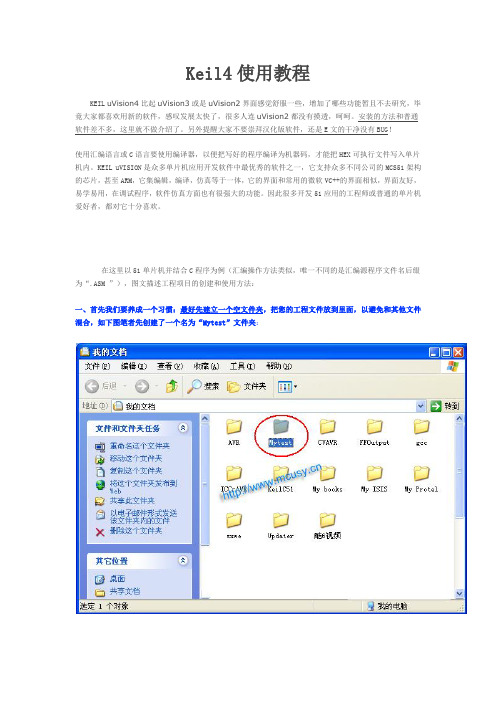
Keil4使用教程KEIL uVision4比起uVision3或是uVision2界面感觉舒服一些,增加了哪些功能暂且不去研究,毕竟大家都喜欢用新的软件,感叹发展太快了,很多人连uVision2都没有摸透,呵呵。
安装的方法和普通软件差不多,这里就不做介绍了。
另外提醒大家不要崇拜汉化版软件,还是E文的干净没有BUG!使用汇编语言或C语言要使用编译器,以便把写好的程序编译为机器码,才能把HEX可执行文件写入单片机内。
KEIL uVISION是众多单片机应用开发软件中最优秀的软件之一,它支持众多不同公司的MCS51架构的芯片,甚至ARM,它集编辑,编译,仿真等于一体,它的界面和常用的微软VC++的界面相似,界面友好,易学易用,在调试程序,软件仿真方面也有很强大的功能。
因此很多开发51应用的工程师或普通的单片机爱好者,都对它十分喜欢。
在这里以51单片机并结合C程序为例(汇编操作方法类似,唯一不同的是汇编源程序文件名后缀为“.ASM ”),图文描述工程项目的创建和使用方法:一、首先我们要养成一个习惯:最好先建立一个空文件夹,把您的工程文件放到里面,以避免和其他文件混合,如下图笔者先创建了一个名为“Mytest”文件夹:二、点击桌面上的Keil uVision4图标,出现启动画面:三、点击“project --- New uVision Project”新建一个工程:四、在对话框,选择放在刚才建立的“Mytest”文件夹下,给这个工程取个名后保存,不需要填后缀,注意默认的工程后缀与uVision3及uVision2版本不同了,为uvporj:五、弹出一个框,在CPU类型下我们找到并选中“Atmel”下的AT89S51或52:六、以上工程创建完毕,接下来开始建立一个源程序文本:七、在下面空白区别写入或复制一个完整的C程序:八、输入源程序文件名名称,在这里笔者示例输入“test”,这个名称,同样大家可以随便命名。
keil4使用步骤
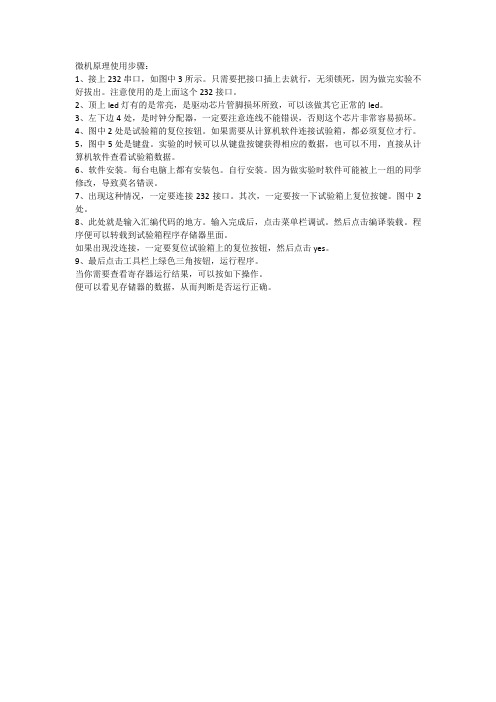
微机原理使用步骤:
1、接上232串口,如图中3所示。
只需要把接口插上去就行,无须锁死,因为做完实验不好拔出。
注意使用的是上面这个232接口。
2、顶上led灯有的是常亮,是驱动芯片管脚损坏所致,可以该做其它正常的led。
3、左下边4处,是时钟分配器,一定要注意连线不能错误,否则这个芯片非常容易损坏。
4、图中2处是试验箱的复位按钮。
如果需要从计算机软件连接试验箱,都必须复位才行。
5,图中5处是键盘。
实验的时候可以从键盘按键获得相应的数据,也可以不用,直接从计算机软件查看试验箱数据。
6、软件安装。
每台电脑上都有安装包。
自行安装。
因为做实验时软件可能被上一组的同学修改,导致莫名错误。
7、出现这种情况,一定要连接232接口。
其次,一定要按一下试验箱上复位按键。
图中2处。
8、此处就是输入汇编代码的地方。
输入完成后,点击菜单栏调试。
然后点击编译装载。
程序便可以转载到试验箱程序存储器里面。
如果出现没连接,一定要复位试验箱上的复位按钮,然后点击yes。
9、最后点击工具栏上绿色三角按钮,运行程序。
当你需要查看寄存器运行结果,可以按如下操作。
便可以看见存储器的数据,从而判断是否运行正确。
- 1、下载文档前请自行甄别文档内容的完整性,平台不提供额外的编辑、内容补充、找答案等附加服务。
- 2、"仅部分预览"的文档,不可在线预览部分如存在完整性等问题,可反馈申请退款(可完整预览的文档不适用该条件!)。
- 3、如文档侵犯您的权益,请联系客服反馈,我们会尽快为您处理(人工客服工作时间:9:00-18:30)。
一、软件平台安装
打开mdk4.72文件夹,选择mdk472.exe进行安装。
点击Next
选择同意,点击Next
选择安装路径,点击Next
输入名字和邮箱,可以随意输入,然后点击Next
等待安装
点击Next
点击Finish,软件安装完成二、软件注册
在桌面找到该图标,打开
打开软件后点击File
点击License Management
复制CID中的内容
打开mdk4.72文件夹中的注册机
Target选项选择ARM
将复制的CID内容粘贴到此处,然后点击Generate
复制此处生成的内容
回到软件平台,将注册机中复制的内容粘贴到此处,点击右边的Add LIC
此处会显示软件的期限为2020年,软件注册完成。
三、仿真器驱动安装
打开JLINK驱动文件夹
开始安装
点击Yes
点击Next
设置路径,点击Next
点击Next
Next
进入安装
点击Finish完成安装
四、编译下载
板子的JP1插JTAG进行下载
JTAG有凸起的一侧对应JP1插针有白色凸起的一侧
第一次打开工程时可能会提示工程路径不对,直接点击确定,不需要理会。
打开工程,点击左上方箭头所指的按钮编译工程。
编译好工程,插好JTAG,上电,点击箭头所指的按钮就可以直接烧写程序。
烧写好程序后,断电,重新上电,程序就开始运行了。
仿真器的插拔需要在断电的情况下进行。
注:由于JTAG的质量问题,下载时偶尔会报错找不到接口;这时需要断电,拔掉JTAG,然后重新下载。
